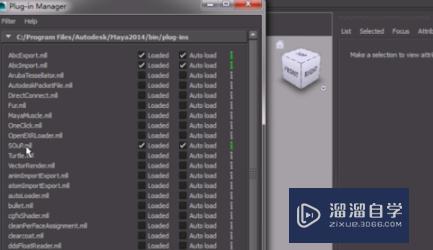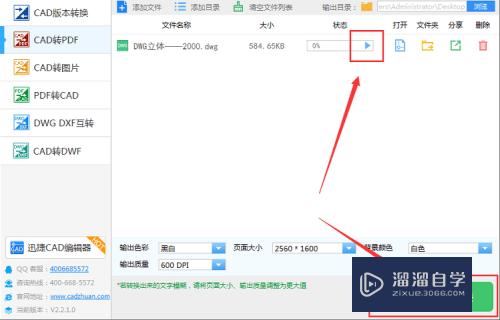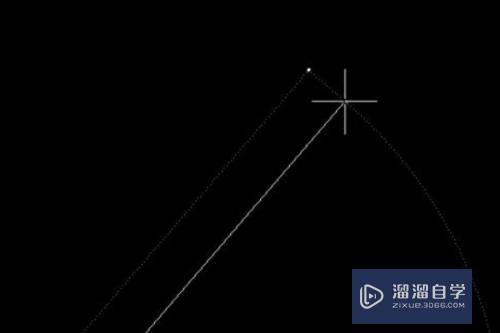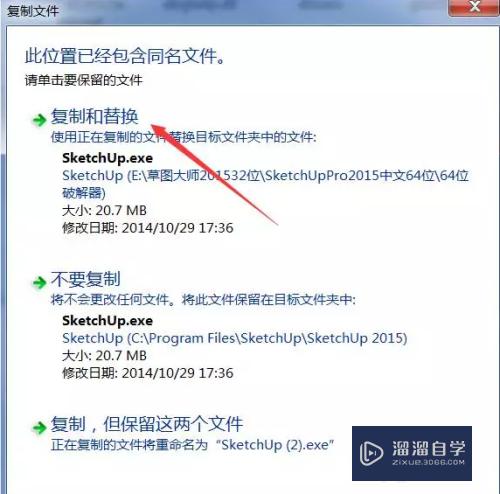3DSMax怎么将渲染目标配置为产品级渲染模式优质
3DSMax怎么将渲染目标配置为产品级渲染模式?相信很多小伙伴都对这个问题很感兴趣。那么具体怎么操作呢?下面小渲就给大家分享一下。3DSMax将渲染目标配置为产品级渲染模式的方法。希望能帮助到大家。
工具/软件
硬件型号:惠普(HP)暗影精灵8
系统版本:Windows10
所需软件:3DSMax2021
方法/步骤
第1步
起初我们在窗口中找到3dsmax图标双击按下
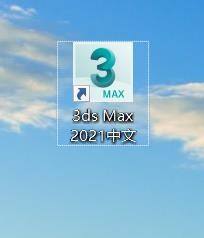
第2步
然后我们就可以找到菜单栏上的渲染设置属性
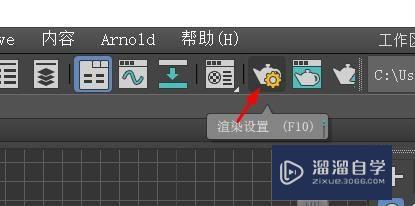
第3步
最后我们就可以弹出窗口单击目标下的产品级渲染模式就可以了
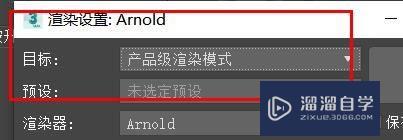
以上关于“3DSMax怎么将渲染目标配置为产品级渲染模式”的内容小渲今天就介绍到这里。希望这篇文章能够帮助到小伙伴们解决问题。如果觉得教程不详细的话。可以在本站搜索相关的教程学习哦!
更多精选教程文章推荐
以上是由资深渲染大师 小渲 整理编辑的,如果觉得对你有帮助,可以收藏或分享给身边的人
本文标题:3DSMax怎么将渲染目标配置为产品级渲染模式
本文地址:http://www.hszkedu.com/63152.html ,转载请注明来源:云渲染教程网
友情提示:本站内容均为网友发布,并不代表本站立场,如果本站的信息无意侵犯了您的版权,请联系我们及时处理,分享目的仅供大家学习与参考,不代表云渲染农场的立场!
本文地址:http://www.hszkedu.com/63152.html ,转载请注明来源:云渲染教程网
友情提示:本站内容均为网友发布,并不代表本站立场,如果本站的信息无意侵犯了您的版权,请联系我们及时处理,分享目的仅供大家学习与参考,不代表云渲染农场的立场!